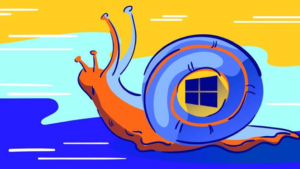दोस्तों के साथ बांटें:
विंडोज़ को गति देने के लिए, आपको अतिरिक्त "तामझाम" और द्वितीयक सुविधाओं को अक्षम करना होगा। मेरा विश्वास करो, परिणाम इसके लायक है।
1. इंटरफ़ेस को सरल बनाएं
आधा चमकीला स्टार्ट मेनू सिस्टम की गति को प्रभावित कर सकता है, खासकर यदि आपके पास सस्ते प्रोसेसर वाला लैपटॉप है। चमक को बंद करने से उच्च-प्राथमिकता वाले कार्यों पर ध्यान केंद्रित करने के लिए कुछ संसाधन खाली हो जाते हैं।
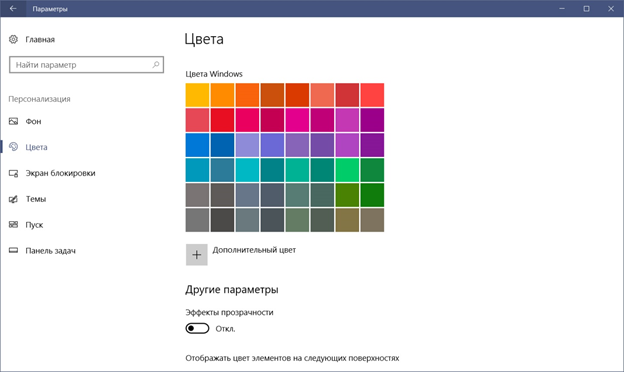
इसके लिए "पुस्क" → "पैरामेट्री" → "निजीकरण" → "त्सवेता" अनुभाग पर जाएँ और वहाँ "प्रभावी पारदर्शिता" बटन "ओसीएल।" पर स्विच
2. दृश्य प्रभाव बंद करें
एनीमेशन प्रभाव, फ्लोटिंग प्रभाव और विभिन्न छायाएं सिस्टम कार्य की दक्षता को प्रभावित करती हैं। आप एक बटन के क्लिक से इन सभी को अक्षम कर सकते हैं।
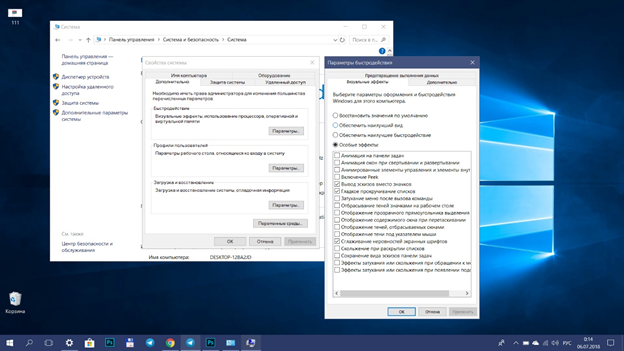
यह करने के लिए "पैनल प्रबंधन", फिर निम्न कार्य करें: "सिस्टेमा आई बेज़ोपासनोस्ट" → "सिस्टेमा" → "अतिरिक्त सिस्टम पैरामीटर" → "पैरामेट्री" - "अतिरिक्त" टैब पर. अब "दृश्यात्मक प्रभाव" अनुभाग "ओबेस्पेचिट नेलुच्शी बिस्ट्रोडेस्टीवी"निर्दिष्ट किया जाना चाहिए.
वहां आप केवल वे प्रभाव छोड़ सकते हैं जिनकी आपको आवश्यकता है और कम महत्वपूर्ण प्रभावों को अनचेक कर सकते हैं।
3. "पुस्क" मेनू जारी करें
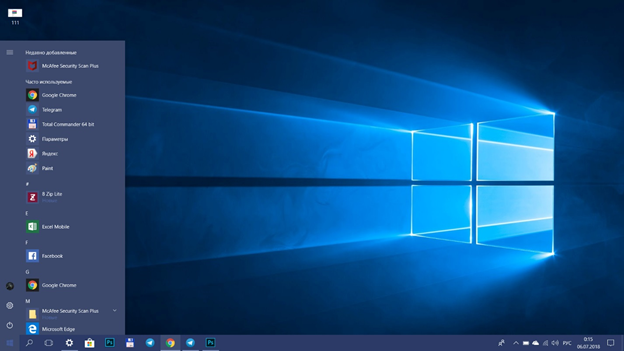
यदि आप पुस्क मेनू में लाइव टाइल्स का उपयोग नहीं करते हैं, तो आप उन्हें पूरी तरह से छोड़ सकते हैं, क्योंकि वे संसाधनों का भी उपभोग करते हैं। पुस्क को साफ़ करने के लिए, आपको केवल प्रोग्रामों की सूची छोड़कर सभी टाइल्स को एक-एक करके हटाना होगा। ऐसा करने के लिए, प्रत्येक पर राइट-क्लिक करें "ओकेरेपिट ओटी नाचलनोगो स्क्रीन"चुनना ।
4. सूचनाएं और टिप्स बंद करें
जब कुछ प्रोग्राम, विशेष रूप से ब्राउज़र, पहली बार लॉन्च किए जाते हैं, तो एप्लिकेशन और प्रेषकों (uvedomleniya) से सूचनाएं सिस्टम को ओवरलोड कर सकती हैं। सभी अनावश्यक विंडोज़ 10 सूचनाओं को बंद करने के लिए "पुस्क" → "पैरामेट्री" → "सिस्टेमा" → "उवेदोमलेनिया आई डेस्टविया"पर जाएं और वहां शीर्ष बटन पर क्लिक करें। एक अवस्था में लाओ.
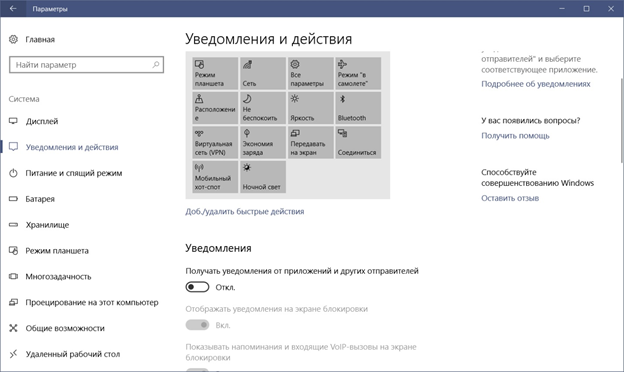
सिस्टम संसाधनों को खाली करने से आप विंडोज़ के संकेतों और युक्तियों को ओवरराइड कर सकते हैं। आप इस विकल्प अनुभाग में इस समर्थन को थोड़ा और नीचे बंद कर सकते हैं।
5. डिस्क साफ़ करें
डिस्क को साफ करना और मेमोरी से कचरा हटाना व्यवस्थित रूप से किया जाना चाहिए। उच्च स्तर के सिस्टम प्रदर्शन को सुनिश्चित करने के लिए यह एक जरूरी प्रक्रिया है, खासकर यदि आपकी हार्ड डिस्क में जगह खत्म हो रही है।
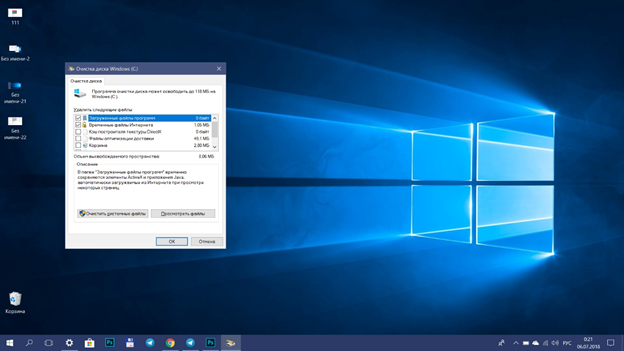
सफाई Ccleaner यह बाहरी प्रोग्राम या मानक प्रोग्राम का उपयोग करके किया जा सकता है। कार्य समाप्त करने के लिए विंडोज़ खोज पर जाएँ "सफाई डिस्क" और सुझाए गए विकल्प को खोलें। फिर यह केवल उन चीजों को चिह्नित करने के लिए रह जाता है जिन्हें हटाने की आवश्यकता है।
6. "कैरिंग कार्ट" से अनावश्यक वस्तुओं को हटा दें।
यदि आप कंप्यूटर चालू करते हैं, लेकिन सिस्टम को प्रारंभ होने में लंबा समय लगता है और डेस्कटॉप दिखाई देने के बाद भी जारी रहता है, तो आपको "ऑटोबूट" में प्रोग्रामों की सूची की जांच करने की आवश्यकता है। वहां कुछ तत्वों को अक्षम करने से निश्चित रूप से आपके कंप्यूटर को बूट करना आसान हो जाएगा।
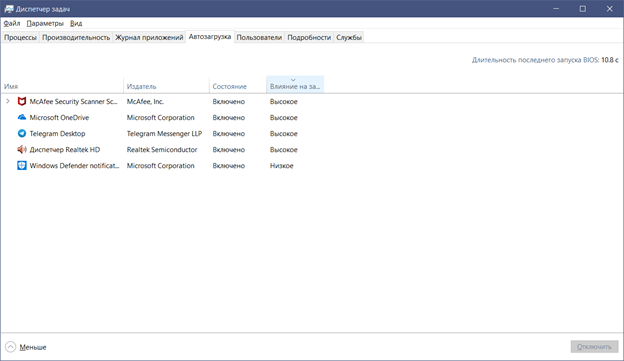
इसके लिए Ctrl + Alt + Del Yoki Ctrl + Shift + ईएससी के संयोजन के माध्यम से "प्रेषक ज़दाच"फिर खोलें "अव्टोज़ाग्रुज़्का" टैब पर जाएं. आपके द्वारा सूचीबद्ध सबसे भारी घटकों को निर्धारित करने के लिए "वेलियानी ना ज़ापुस्क" आपको कॉलम के अनुसार क्रमबद्ध करना होगा। इसलिए, अनावश्यक प्रोग्रामों का चयन करें और उन्हें अक्षम करें।
7. सिस्टम दोषों को दूर करें
विंडोज़ 10 में समस्याओं को खोजने और ठीक करने के लिए एक मानक उपकरण है। इसकी मदद से पूरे सिस्टम को धीमा करने वाली कुछ त्रुटियों को पूरी तरह से ठीक करना संभव है।
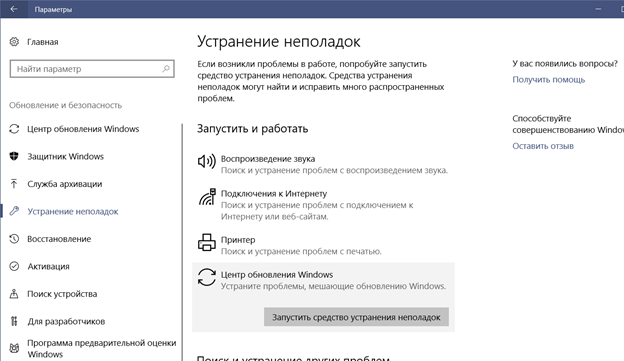
"पैरामेट्री" → "ओब्नोवलेनी आई बेज़ोपास्नोस्ट" → "उस्ट्रानेनी नेपोलाडोक" आप इस टूल को अनुक्रम के माध्यम से पा सकते हैं। और खुलने वाली विंडो में त्रुटियों की जांच शुरू करें।
8. एंटीवायरस कॉन्फ़िगर करें
यदि आपके पास एक शक्तिशाली शेल कंप्यूटर नहीं है, तो अपने एंटीवायरस की सुरक्षा के स्तर को कम करें, इसके लिए एंटीवायरस के फ़ंक्शन को कंप्यूटर मेमोरी को व्यवस्थित रूप से जांचने से रोकें। जब कंप्यूटर अन्य कार्य नहीं कर रहा हो तब आप संभावित खतरों को मैन्युअल रूप से भी खोज सकते हैं।
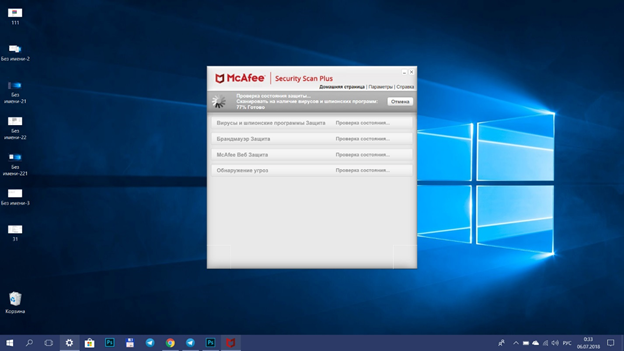
अधिकतम विश्वसनीयता सुनिश्चित करने के लिए, कंप्यूटर पर स्थापित दो एंटीवायरस सिस्टम पर दबाव पैदा कर सकते हैं। इस मामले में, एक सुरक्षा उपकरण चुनें और कम उपयोगी को छोड़ दें।
9. अपनी गोपनीयता सेटिंग बदलें

डिफ़ॉल्ट रूप से, विंडोज़ 10 कुछ उपयोगकर्ता गतिविधियों को ट्रैक करता है और Microsoft को रिपोर्ट भेजता है। ये क्रियाएं सिस्टम संसाधनों का उपभोग नहीं करती हैं, जो कमजोर कंप्यूटरों पर विशेष रूप से ध्यान देने योग्य है।
ऐसी ट्रैकिंग सिस्टम सेटिंग्स के गोपनीयता अनुभाग में अक्षम है। वहाँ "ओब्शची" अनुभाग में पहले तीन कार्यों को अक्षम किया जाना चाहिए, साथ ही भेजे जाने वाले डेटा का मुख्य भाग और "ओत्ज़ीवी आई डायग्नोस्टिक्स" विभाग में "शादी" टिप्पणी करने की आवृत्ति का चयन करना आवश्यक है.
10. बिजली खपत प्रबंधन योजना बदलें
लैपटॉप के मामले में, पावर प्रबंधन में चयनित योजना सिस्टम के प्रदर्शन को भी प्रभावित कर सकती है। जब कंप्यूटर नेटवर्क पर काम कर रहा हो तो हमेशा उच्च या कम से कम औसत दक्षता वाली योजना का चयन करना चाहिए। "अर्थव्यवस्था ऊर्जा" यह विकल्प लैपटॉप के स्वायत्त उपयोग के लिए डिज़ाइन किया गया है जब उच्च दक्षता के साथ बिजली खर्च करना आवश्यक हो।
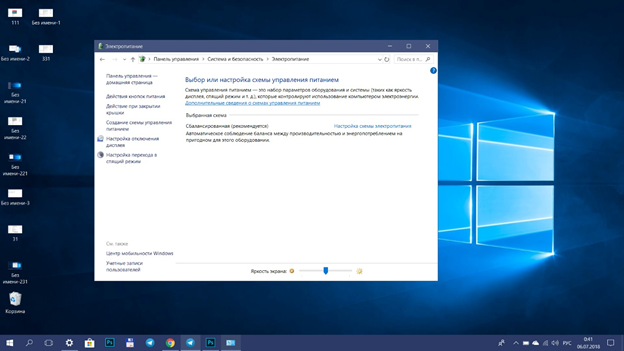
विकल्प बदलने के लिए "पैनल प्रबंधन" → "सिस्टेमा आई बेज़ोपास्नोस्ट" → "इलेक्ट्रोपिटनी" आप क्रम से पावर प्रबंधन प्रणाली पर स्विच कर सकते हैं।
📝 मिर्ज़ोकिडबेक टेराबाइट.उज़